Vor einigen Monaten kündigte Microsoft an, dass das nächste große Update seines Desktop-Betriebssystems Windows 11 24H2 sein würde. Tatsächlich hat Microsoft das Update Windows 11 24H2 bereits für Insider freigegeben.
Wenn Sie also die neuen Windows-Versionen testen möchten, aber nicht monatelang auf die stabile Einführung warten können, können Sie Windows 11 24H2 jetzt herunterladen und installieren. So gehen Sie vor:
Bitte beachten Sie, dass Microsoft Windows 11 24H2 nur für Insider im Release Preview Channel bereitstellt. Wenn Sie also kein Insider sind, müssen Sie dem Windows Insider-Programm beitreten und zum Release Preview Channel wechseln.
Wie wird man Windows Insider?
Es ist ganz einfach, am Windows Insider-Programm teilzunehmen. Dazu benötigen Sie ein aktives Microsoft-Konto und müssen die unten aufgeführten Schritte befolgen.
1. Klicken Sie auf die Startschaltfläche von Windows 11 und wählen Sie Einstellungen .
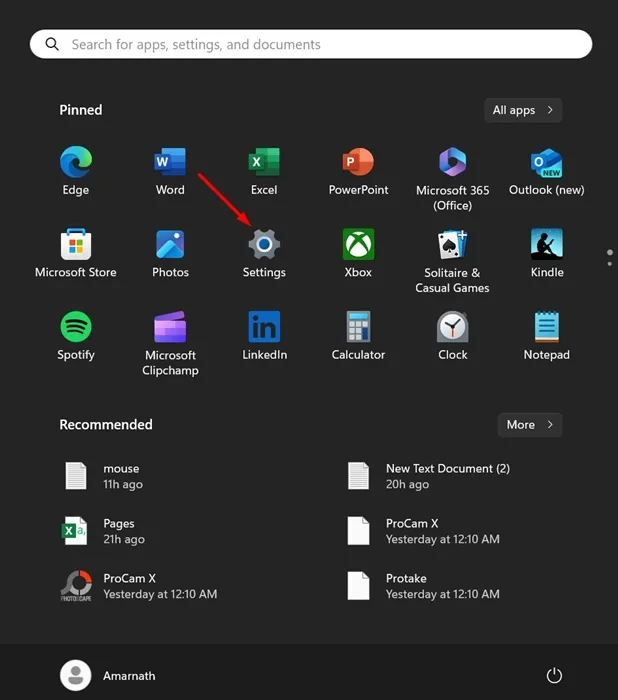
2. Wenn die App „Einstellungen“ geöffnet wird, wechseln Sie zu Windows Update .
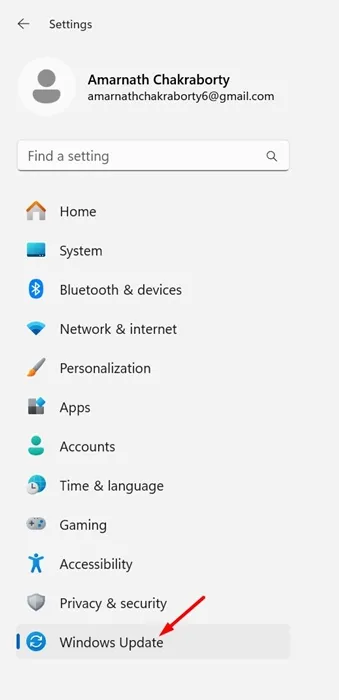
3. Klicken Sie auf der rechten Seite auf Windows-Insider-Programm .
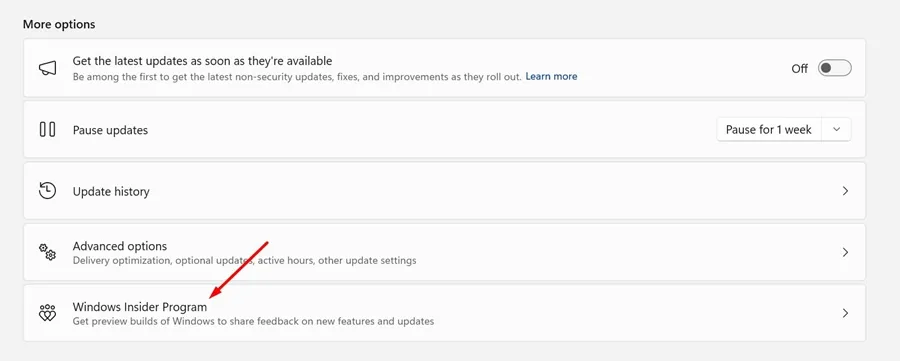
4. Klicken Sie anschließend auf die Schaltfläche „Erste Schritte“ neben „Am Windows Insider-Programm teilnehmen“.
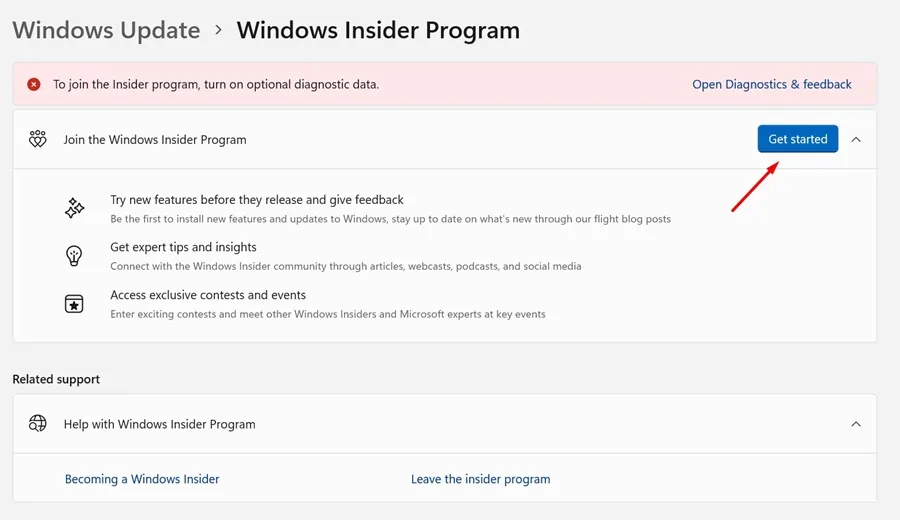
5. Klicken Sie in der Eingabeaufforderung „Konto verknüpfen, um dem Programm beizutreten“ auf „ Konto verknüpfen“ und wählen Sie Ihr Microsoft-Konto aus.
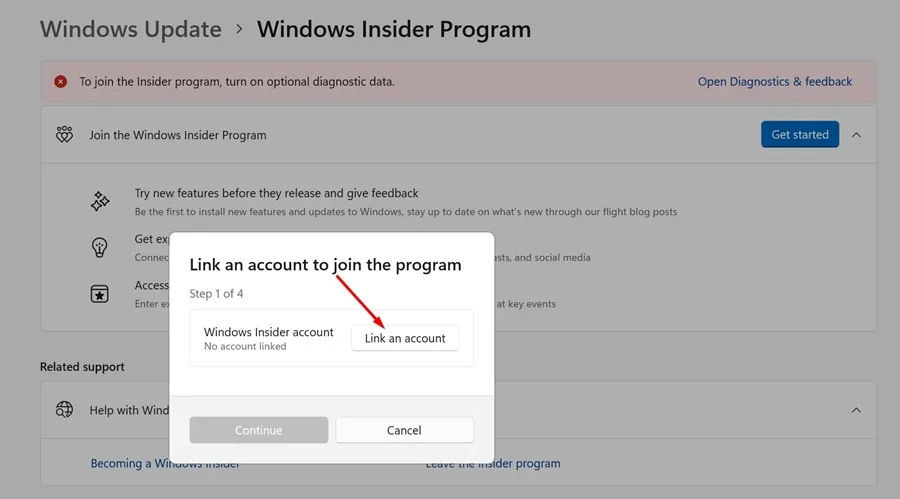
6. Wählen Sie bei der Eingabeaufforderung „Wählen Sie Ihren Insider-Kanal“ die Option „ Release Preview“ und klicken Sie auf „ Fortfahren“ .
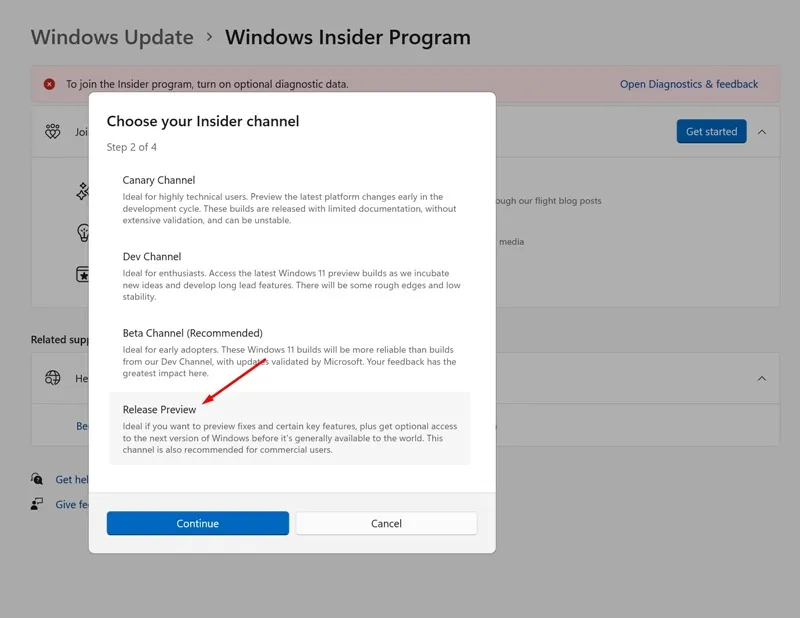
Wie lade ich das Windows 11 24H2-Update herunter und installiere es?
Nachdem Sie nun dem Release Preview-Kanal beigetreten sind, ist Ihr PC bereit, das Windows 11 24H2-Update zu empfangen. Folgendes müssen Sie tun.
1. Klicken Sie auf die Startschaltfläche von Windows 11 und wählen Sie Einstellungen .
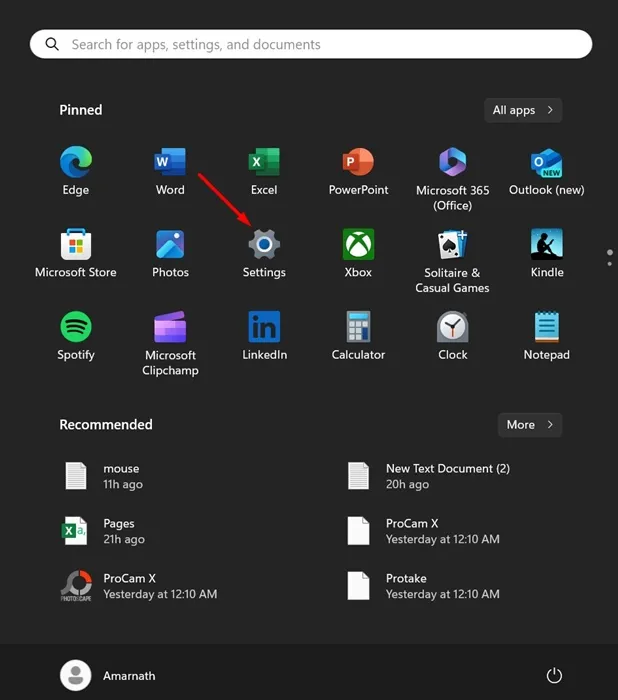
2. Wenn die App „Einstellungen“ geöffnet wird, wechseln Sie zur Registerkarte „Windows Update“ .
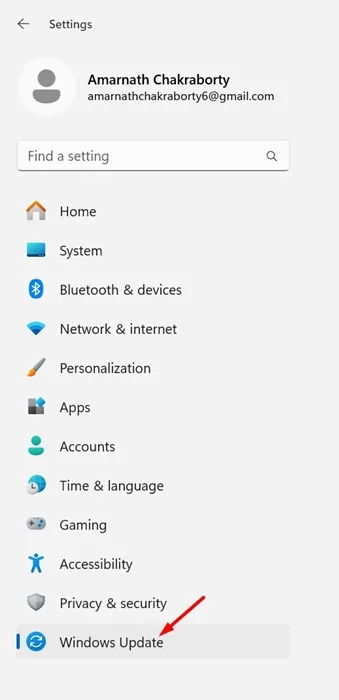
3. Klicken Sie auf der rechten Seite auf die Schaltfläche Nach Updates suchen .
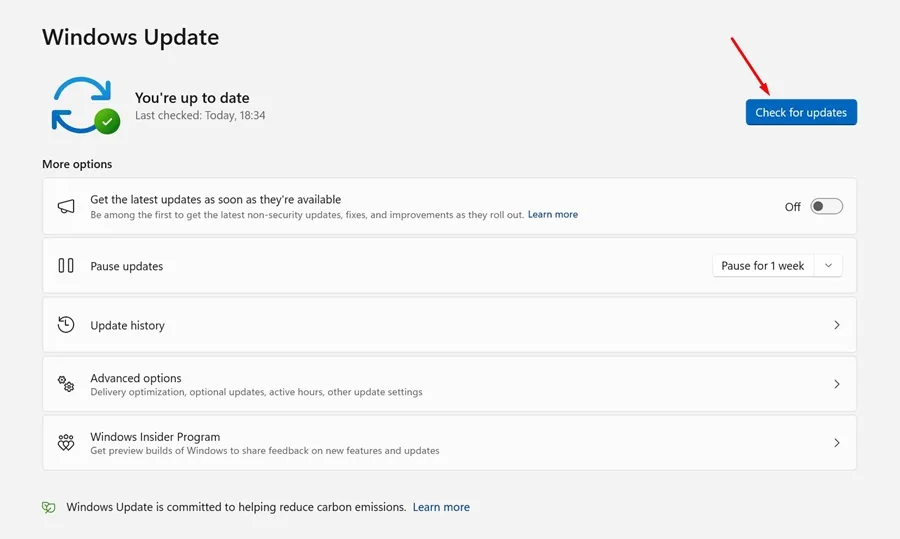
4. Windows 11, Version 24H2 steht zum Download bereit. Klicken Sie einfach auf die Schaltfläche „Herunterladen und installieren“ .
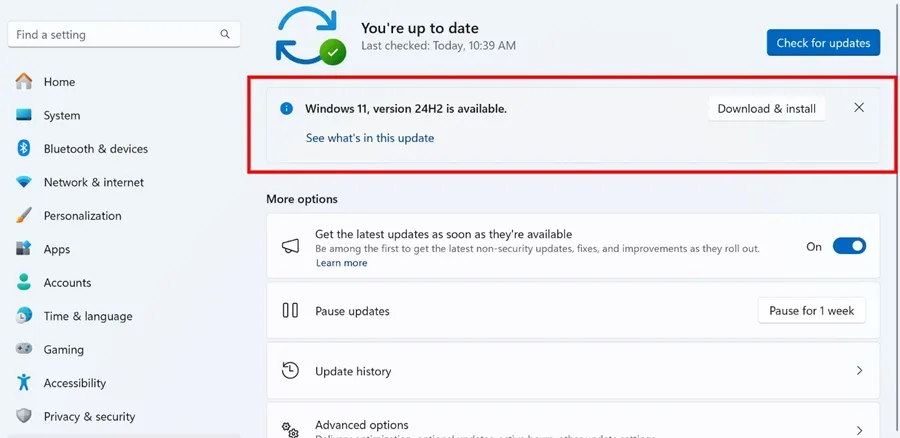
5. Jetzt müssen Sie warten, bis das Update installiert ist. Starten Sie Ihren PC nach der Installation neu.
Laden Sie Windows 11 24H2 ISO-Dateien herunter
Wenn Sie eine Neuinstallation bevorzugen, müssen Sie die Windows 11 24H2-ISO-Dateien von der offiziellen Website von Microsoft herunterladen.
Sie müssen die Windows 11-ISO-Datei für den Release Preview Channel (Build 26100.560) abrufen. So gehen Sie vor:
1. Um zu beginnen, gehen Sie auf diese offizielle Microsoft- Webseite .
2. Scrollen Sie nach unten zum Abschnitt „Downloads“ der Webseite. Melden Sie sich unbedingt mit demselben Microsoft-Konto an, mit dem Sie dem Windows Insider-Programm beigetreten sind.
3. Laden Sie anschließend die ISO-Dateien für Windows 11 Insider Preview – Build 26100.560 herunter .
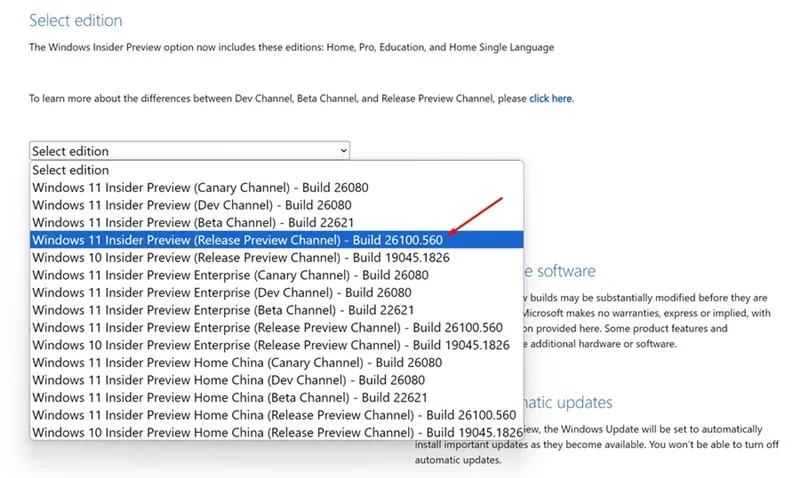
4. Erstellen Sie nach dem Herunterladen der ISO-Dateien mit Rufus ein bootfähiges USB-Laufwerk mit Windows 11 24H2.
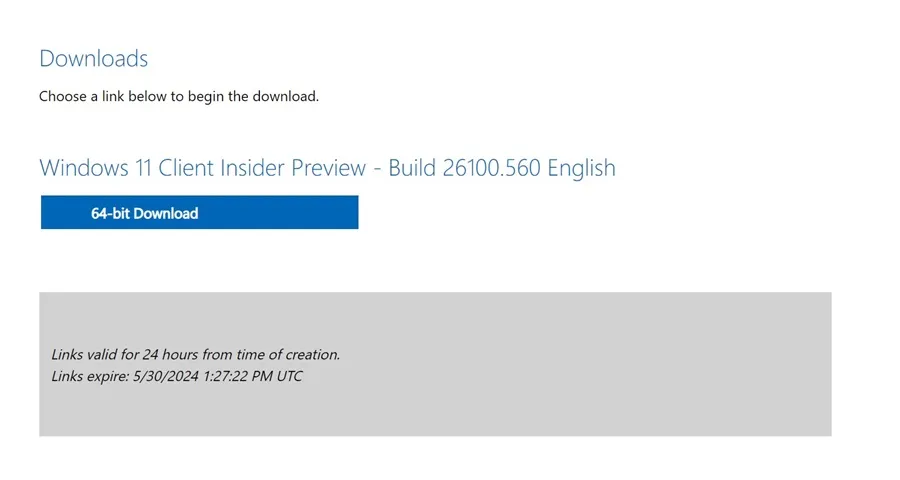
5. Nachdem Sie ein bootfähiges USB-Laufwerk erstellt haben, folgen Sie unserer Anleitung – Installieren Sie Windows 11 von USB für eine Neuinstallation.
Windows 11 24H2 ist neu und wird noch getestet. Daher können Sie bei der Verwendung mit einigen Fehlern, gelegentlichen Abstürzen, BSODs usw. rechnen. Wenn Sie zu diesem Thema weitere Hilfe benötigen, lassen Sie es uns in den Kommentaren wissen. Wenn Sie diesen Leitfaden hilfreich finden, vergessen Sie nicht, ihn mit Ihren Freunden zu teilen.




Schreibe einen Kommentar ▼